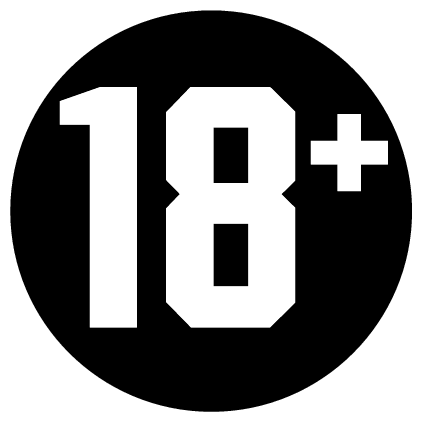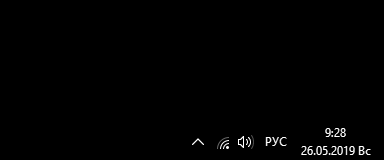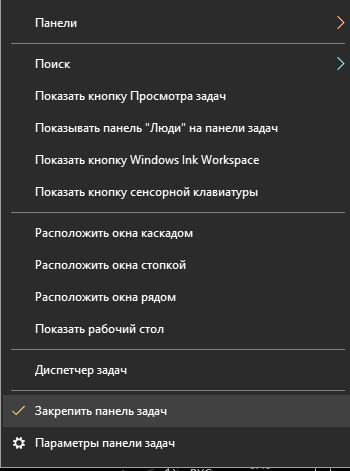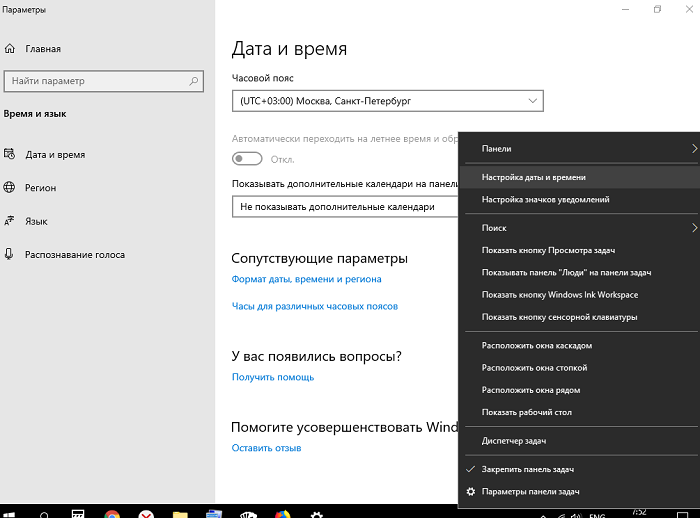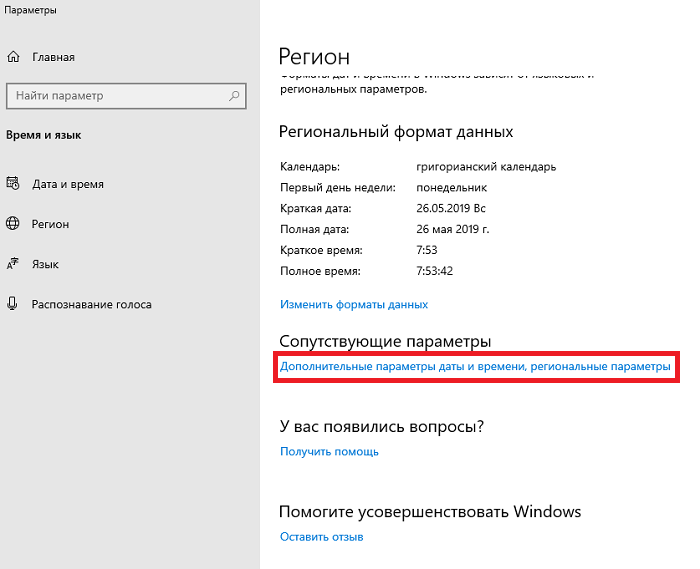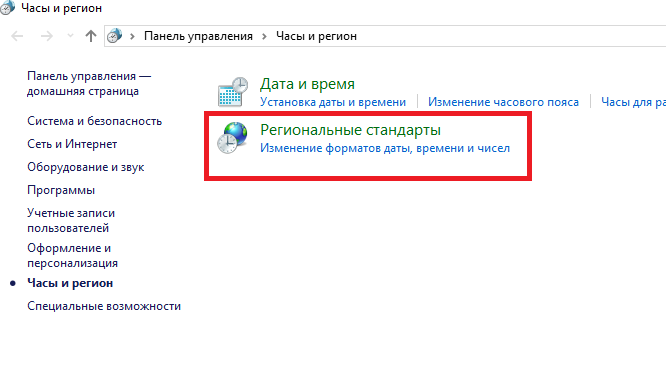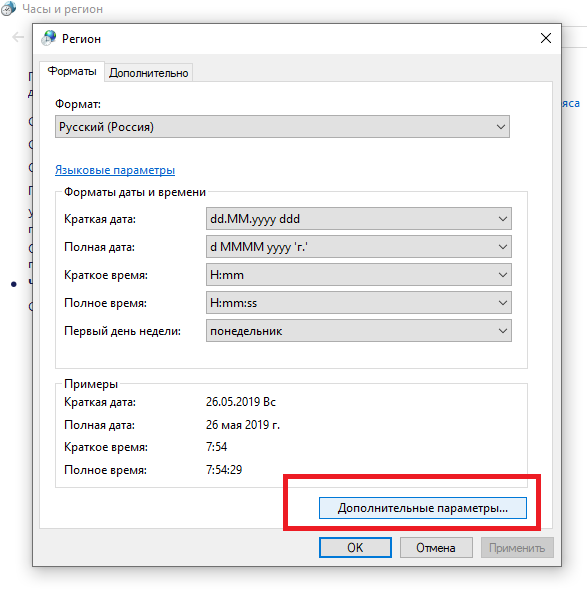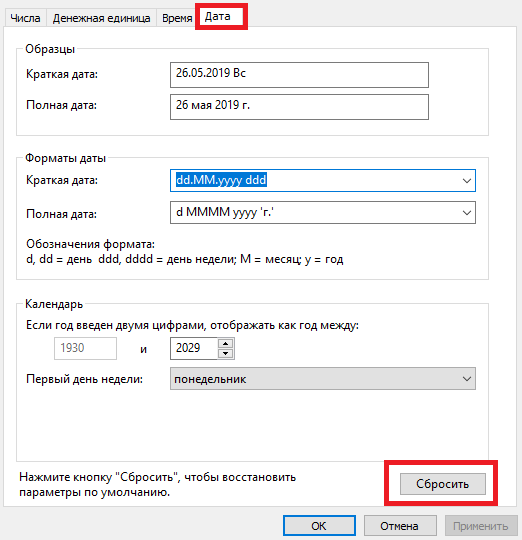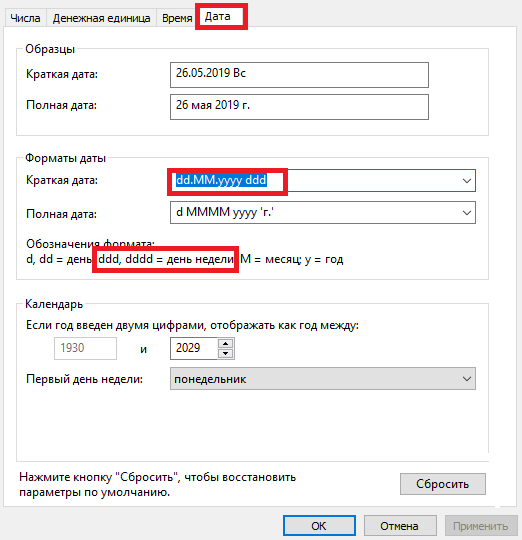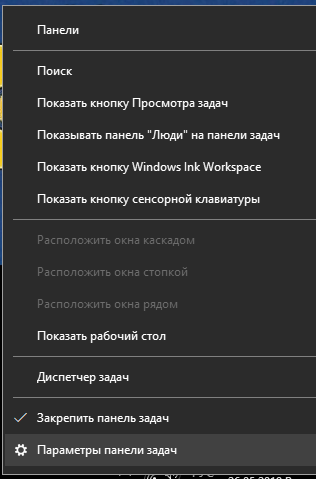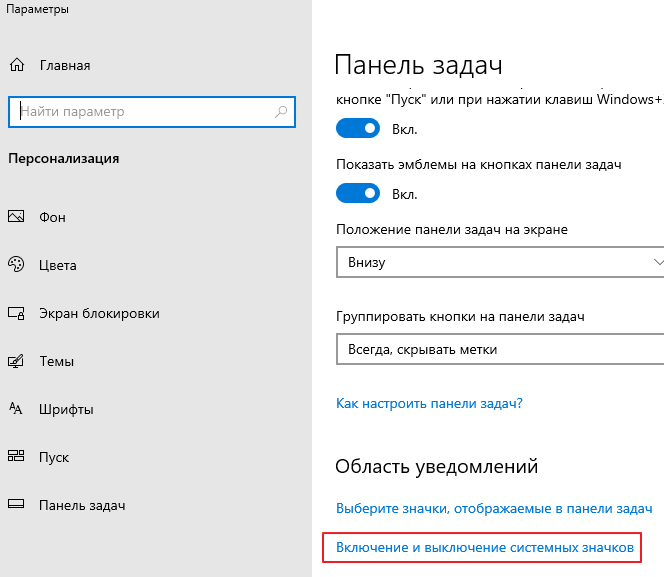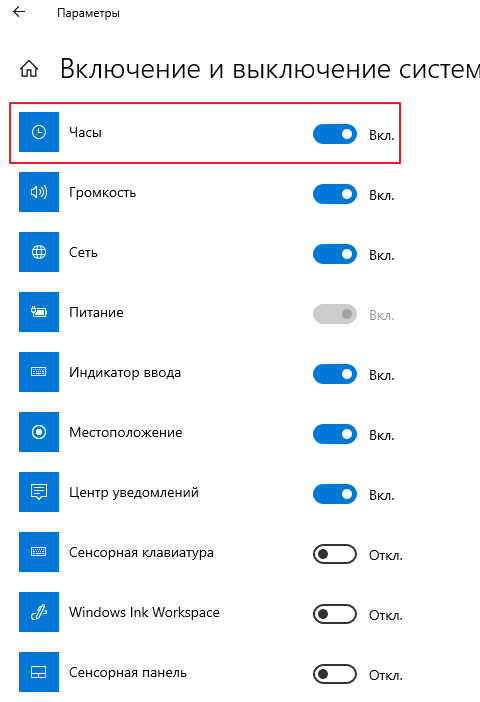Приветствуем, друг!Мы рады видеть Вас на нашем развлекательно-познавательном ресурсе. Надеемся, Вы хорошо проведёте с нами время! Кстати, Вы можете поделиться с читателями сайта вашими статьями, которые мы будем публиковать в специальной рубрике - заметки наших гостей. | Пропала дата с панели задач Windows 10; Не отображаются часы на компьютере;
| Вступайте в нашу группу в Вконтакте!!! |
- > Главная
-
>
Про законы
- > Запрет на эксплуатацию старых автомобилей
- > Чиновников за взятки не наказывать!
- > Минтруд предложил отменить медосмотры у офисных работников
- > Планируется отмена льготных тарифов за электричество в квартирах с электроплитами
- > Уменьшение налога НДФЛ за фитнес и занятие спортом
- > В Санкт-Петербурге несовершеннолетних без билета больше не высаживают
-
>
События
- > WADA отстранило Россию от участия во всех мировых соревнованиях на 4 года
- > В России скоро появятся дороги с ограничением скорости 130 км в час
- > Голос дети 2019 - Позор?
- > Учительницу из Барнаула уволили за фотографию в купальнике
- > Яндекс Аура - новая автоматическая социальная сеть
- > ДНС покупает КЕЙ
-
>
Сохраните
- > Бессонница. Как быстро уснуть - видео гипноз
- > Как отключить оповещение на Мегафон о том, что вы включили телефон
- > Как запретить все платные подписки на мобильный телефон
- > Стоит ли покупать акции, Тинькофф, Альфа, Сбер, ВТБ инвестирование, подарочные акции
- > Яндекс Толока - Настоящий заработок в интернете от Яндекса
- > Лучшая аудиотехника, колонки и Hi-Fi системы
- > Как сделать, чтобы на выбранных колонках с Алисой - Яндекс станциях был всегда включен мультирум
-
>
Стоит ли покупать?
- > Какой блок питания купить для ПК
- > WiFi адаптер Tenda E30 и Intel AX200 - Не работает на 5 Ггц
- > Какой SSD диск лучше купить для компьютера или ноутбука
- > Какую видеокарту купить в 2019 году
- > Нужен ли сенсорный дисплей
- > Будет ли работать беспроводная клавиатура для компьютера со смарт телевизором
- > Какой компьютер купить для дома в 2019 году
- > Полный безлимит 4g модем тарифы 2019
- > Яндекс Модуль - честный отзыв, обзор, недостатки, тандем, перегрев
- > Яндекс станция с Алисой честный отзыв и обзор
- > Яндекс станция Миди качество звука, какие басы - отзыв
- > Vk капсула с Марусей честный отзыв и обзор. Сравнение Маруси с Алисой
- > Какие часы лучше - японские или швейцарские
- > Что лучше - Автокварц или солар
- > Дешевеют ли со временем новые часы
- > Настоящая точность кварцевых часов Ситизен, Касио, Сейко, Ориент
- > Нужна ли радиосинхронизация в часах
- > Casio G-Shock GMW-B5000D-1E отзывы
- > Не работает радиосинхронизация (радиоконтроль) в часах касио
- > Какие Смарт часы выбрать в 2019 году
- > Amazfit bip, GTS, Lite, health сравнение
- > Какую купить видеокамеру, фотоаппарат
- > Купить радио проводное 3-х программное - радиоточки
- > Разница кофеварка и кофемашина. Какую выбрать.
- > Что выбрать - чайник, термопот или диспенсер
- > Стоит ли покупать робот-пылесос
- > Как выбрать робот пылесос. Отзыв о Xiaomi Mi Robot Vacuum-Mop P
- > Какой тостер лучше купить, отзыв о тостере Philips HD2581
- > Сушилка для овощей и фруктов Ветерок-2
- > Автомобильное зарядное устройство Орион PW260
- > Пусковые устройства для автомобиля - бустер GKFLY JJ-JS-03 и GKFLY JJ-JS-M6 для запуска автомобиля с севшим АКБ
- > Швейцарские ножи Викторинокс и их китайские копии
- > Ремонт спиртового градусника, разделилась шкала на термометре, как починить
- > Не до конца закрывается ручка у пластикового окна
- > Мигает светодиодная лампочка, перегорела - как починить
- > Как пополнить транспортное приложение подорожник с карты петербуржца
- > Опоздала на самолёт чартер
- > Вреден ли дисплею и циферблату часов солнечный свет
- > Как охладить процессор программными средствами
- > Как в Mozilla Firefox изменить масштаб по умолчанию
- > Пропала дата с панели задач Windows 10
- > Как удалить программу на иероглифах китайский, японский
- > Сколько нужно памяти не игровому компьютеру для комфортной работы в 2019 году
- > Не установить Гугл Хром ошибка
- > Чёрный экран и крутится кружок, курсор мыши на чёрном экране
- > Постоянно отваливается wifi на компьютере, ноутбуке
- > Как усилить сигнал Wi-Fi, маленькая скорость интернета
- > Как узнать, есть ли вирусы в компьютере
- > Как записать видео с экрана монитора
- > Какие приложения больше всего разряжают аккумулятор на смартфоне
- > Лучшие приложения на Андройд
- > Гаджеты, виджеты для рабочего стола Windows 10
- > SD карта, флешка сильно греется
- > Как правильно называются...
- > Зачем в машине презерватив
- > Что делать, если достали коллекторы
- > Как поменять права через МФЦ пошагово
- > Как закрыть ИП самостоятельно через МФЦ в 2020 году
- > Стоит ли делать Доску объявлений - сайт
-
>
Про обман
- > Теплоконтроль - мошенники проверяют батареи и отопление
- > Невалинк - отзыв о компании с аудиодоказательством
- > Цветочная Энциклопедия Комнатных Растений Воронеж - отзывы клиентов
- > Флореаль подставки для цветов Воронеж настоящие отзывы - группа в Одноклассники
- > Я Вас взломал - письмо от мошенника "программиста"
- > Мошенники и Коронавирус
- > Редиски
- > t.mail вирус на сайте от Ростелекома
- > Медицинский центр бесплатная диагностика позвоночника м. Василеостровская - мошенники
- > Приглашают на Бесплатный осмотр зубов в стоматологической клинике
- > Проверяют напор холодной воды - мошенники
- > 8123395 Горэлектроконтроль мошенники
- > Экстрасенсы, маги, ведьмы и прочие шарлатаны
- > Карты защищают от электромагнитного излучения, карты Шубина, Интвей, Виналайт
- > Как мошенники подменяют номера телефонов
- > Как мошенники снимают деньги с карты не зная CVV2 кода
- > Как Автодор заманивает на платные дороги
-
>
Интересные факты
- > Можно ли пить горячую воду из крана
- > Всё о вакцинации против Коронавируса
- > Самый большой срок действия банковской кредитной карты и для чего он нужен
- > Кофе польза и вред
- > Вред и польза Хурмы - хурма опасна для здоровья
- > Что такое АСМР (ASMR)
- > Как на самом деле выглядит Америка - США
- > Тик-Ток (TicTok) как загружать видео с компьютера
- > Как набрать 1000 подписчиков на Ютуб и 4000 часов просмотра в 2021 году
- > Как повернуть, перевернуть видео на Ютуб
- > Яндекс Дзен заработок, монетизация, советы
- > Яндекс Эфир - стоит ли делать канал
- > Рутуб - монетизация на Рутуб, как подключить, советы
- > Яrus - замена Instagram и TikTok в России
- > Рустор, Нашстор и как установить приложение Сбербанка на смартфон Андроид
- > Графен - материал будущего
- > Ели верить учёным - 7 лет назад Вас не было
- > Как придумали арабские цифры. Углы и цифры
- > Что будет, если сделать вдох в открытом космосе
- > Сколько понадобится места на Земле, чтобы на нём разместить всех людей
- > Вконтакте читает переписку
- > 20 бесплатных цифровых каналов
- > Паразиты управляющие мозгом хозяина - Чужие
- > Город в Канаде, состоящий из 1 дома (Аляска)
- > Полное лунное затмение
- > Всемирный День Петербургского кота
- > Экспресс тесты на онкологию (РАК)
- > Экспресс тесты на туберкулёз
- > Проверить себя на ВИЧ (СПИД) или гепатит дома
- > Вырабы надпись на акцизных марках сигарет
-
>
Классные фото
- > Новейшее оружие России
-
>
Телеведущие, актрисы
- > Ведущая Хорошее Утро Петербург Людмила Ширяева
- > Ведущая ЧП на НТВ Валерия Гавриловская
- > Ведущая новостей на 1 канале Алёна Лапшина
- > Александра Назарова - ведущая Деловое утро на НТВ
- > Вера Красова, ведущая Утро России - фото, биография, личная жизнь
- > Маша Питинова ведущая Политическая Россия Осташко Ютуб
- > Морские Дьяволы сериал актеры фото с именами
- > Саша Капустина (Квашеная)
- > Заметки гостей
- > Юмор
- > Поиск по сайту
- > Главная
-
>
Про законы
- > Запрет на эксплуатацию старых автомобилей
- > Чиновников за взятки не наказывать!
- > Минтруд предложил отменить медосмотры у офисных работников
- > Планируется отмена льготных тарифов за электричество в квартирах с электроплитами
- > Уменьшение налога НДФЛ за фитнес и занятие спортом
- > В Санкт-Петербурге несовершеннолетних без билета больше не высаживают
-
>
События
- > WADA отстранило Россию от участия во всех мировых соревнованиях на 4 года
- > В России скоро появятся дороги с ограничением скорости 130 км в час
- > Голос дети 2019 - Позор?
- > Учительницу из Барнаула уволили за фотографию в купальнике
- > Яндекс Аура - новая автоматическая социальная сеть
- > ДНС покупает КЕЙ
-
>
Сохраните
- > Бессонница. Как быстро уснуть - видео гипноз
- > Как отключить оповещение на Мегафон о том, что вы включили телефон
- > Как запретить все платные подписки на мобильный телефон
- > Стоит ли покупать акции, Тинькофф, Альфа, Сбер, ВТБ инвестирование, подарочные акции
- > Яндекс Толока - Настоящий заработок в интернете от Яндекса
- > Лучшая аудиотехника, колонки и Hi-Fi системы
- > Как сделать, чтобы на выбранных колонках с Алисой - Яндекс станциях был всегда включен мультирум
-
>
Стоит ли покупать?
- > Какой блок питания купить для ПК
- > WiFi адаптер Tenda E30 и Intel AX200 - Не работает на 5 Ггц
- > Какой SSD диск лучше купить для компьютера или ноутбука
- > Какую видеокарту купить в 2019 году
- > Нужен ли сенсорный дисплей
- > Будет ли работать беспроводная клавиатура для компьютера со смарт телевизором
- > Какой компьютер купить для дома в 2019 году
- > Полный безлимит 4g модем тарифы 2019
- > Яндекс Модуль - честный отзыв, обзор, недостатки, тандем, перегрев
- > Яндекс станция с Алисой честный отзыв и обзор
- > Яндекс станция Миди качество звука, какие басы - отзыв
- > Vk капсула с Марусей честный отзыв и обзор. Сравнение Маруси с Алисой
- > Какие часы лучше - японские или швейцарские
- > Что лучше - Автокварц или солар
- > Дешевеют ли со временем новые часы
- > Настоящая точность кварцевых часов Ситизен, Касио, Сейко, Ориент
- > Нужна ли радиосинхронизация в часах
- > Casio G-Shock GMW-B5000D-1E отзывы
- > Не работает радиосинхронизация (радиоконтроль) в часах касио
- > Какие Смарт часы выбрать в 2019 году
- > Amazfit bip, GTS, Lite, health сравнение
- > Какую купить видеокамеру, фотоаппарат
- > Купить радио проводное 3-х программное - радиоточки
- > Разница кофеварка и кофемашина. Какую выбрать.
- > Что выбрать - чайник, термопот или диспенсер
- > Стоит ли покупать робот-пылесос
- > Как выбрать робот пылесос. Отзыв о Xiaomi Mi Robot Vacuum-Mop P
- > Какой тостер лучше купить, отзыв о тостере Philips HD2581
- > Сушилка для овощей и фруктов Ветерок-2
- > Автомобильное зарядное устройство Орион PW260
- > Пусковые устройства для автомобиля - бустер GKFLY JJ-JS-03 и GKFLY JJ-JS-M6 для запуска автомобиля с севшим АКБ
- > Швейцарские ножи Викторинокс и их китайские копии
- > Ремонт спиртового градусника, разделилась шкала на термометре, как починить
- > Не до конца закрывается ручка у пластикового окна
- > Мигает светодиодная лампочка, перегорела - как починить
- > Как пополнить транспортное приложение подорожник с карты петербуржца
- > Опоздала на самолёт чартер
- > Вреден ли дисплею и циферблату часов солнечный свет
- > Как охладить процессор программными средствами
- > Как в Mozilla Firefox изменить масштаб по умолчанию
- > Пропала дата с панели задач Windows 10
- > Как удалить программу на иероглифах китайский, японский
- > Сколько нужно памяти не игровому компьютеру для комфортной работы в 2019 году
- > Не установить Гугл Хром ошибка
- > Чёрный экран и крутится кружок, курсор мыши на чёрном экране
- > Постоянно отваливается wifi на компьютере, ноутбуке
- > Как усилить сигнал Wi-Fi, маленькая скорость интернета
- > Как узнать, есть ли вирусы в компьютере
- > Как записать видео с экрана монитора
- > Какие приложения больше всего разряжают аккумулятор на смартфоне
- > Лучшие приложения на Андройд
- > Гаджеты, виджеты для рабочего стола Windows 10
- > SD карта, флешка сильно греется
- > Как правильно называются...
- > Зачем в машине презерватив
- > Что делать, если достали коллекторы
- > Как поменять права через МФЦ пошагово
- > Как закрыть ИП самостоятельно через МФЦ в 2020 году
- > Стоит ли делать Доску объявлений - сайт
-
>
Про обман
- > Теплоконтроль - мошенники проверяют батареи и отопление
- > Невалинк - отзыв о компании с аудиодоказательством
- > Цветочная Энциклопедия Комнатных Растений Воронеж - отзывы клиентов
- > Флореаль подставки для цветов Воронеж настоящие отзывы - группа в Одноклассники
- > Я Вас взломал - письмо от мошенника "программиста"
- > Мошенники и Коронавирус
- > Редиски
- > t.mail вирус на сайте от Ростелекома
- > Медицинский центр бесплатная диагностика позвоночника м. Василеостровская - мошенники
- > Приглашают на Бесплатный осмотр зубов в стоматологической клинике
- > Проверяют напор холодной воды - мошенники
- > 8123395 Горэлектроконтроль мошенники
- > Экстрасенсы, маги, ведьмы и прочие шарлатаны
- > Карты защищают от электромагнитного излучения, карты Шубина, Интвей, Виналайт
- > Как мошенники подменяют номера телефонов
- > Как мошенники снимают деньги с карты не зная CVV2 кода
- > Как Автодор заманивает на платные дороги
-
>
Интересные факты
- > Можно ли пить горячую воду из крана
- > Всё о вакцинации против Коронавируса
- > Самый большой срок действия банковской кредитной карты и для чего он нужен
- > Кофе польза и вред
- > Вред и польза Хурмы - хурма опасна для здоровья
- > Что такое АСМР (ASMR)
- > Как на самом деле выглядит Америка - США
- > Тик-Ток (TicTok) как загружать видео с компьютера
- > Как набрать 1000 подписчиков на Ютуб и 4000 часов просмотра в 2021 году
- > Как повернуть, перевернуть видео на Ютуб
- > Яндекс Дзен заработок, монетизация, советы
- > Яндекс Эфир - стоит ли делать канал
- > Рутуб - монетизация на Рутуб, как подключить, советы
- > Яrus - замена Instagram и TikTok в России
- > Рустор, Нашстор и как установить приложение Сбербанка на смартфон Андроид
- > Графен - материал будущего
- > Ели верить учёным - 7 лет назад Вас не было
- > Как придумали арабские цифры. Углы и цифры
- > Что будет, если сделать вдох в открытом космосе
- > Сколько понадобится места на Земле, чтобы на нём разместить всех людей
- > Вконтакте читает переписку
- > 20 бесплатных цифровых каналов
- > Паразиты управляющие мозгом хозяина - Чужие
- > Город в Канаде, состоящий из 1 дома (Аляска)
- > Полное лунное затмение
- > Всемирный День Петербургского кота
- > Экспресс тесты на онкологию (РАК)
- > Экспресс тесты на туберкулёз
- > Проверить себя на ВИЧ (СПИД) или гепатит дома
- > Вырабы надпись на акцизных марках сигарет
-
>
Классные фото
- > Новейшее оружие России
-
>
Телеведущие, актрисы
- > Ведущая Хорошее Утро Петербург Людмила Ширяева
- > Ведущая ЧП на НТВ Валерия Гавриловская
- > Ведущая новостей на 1 канале Алёна Лапшина
- > Александра Назарова - ведущая Деловое утро на НТВ
- > Вера Красова, ведущая Утро России - фото, биография, личная жизнь
- > Маша Питинова ведущая Политическая Россия Осташко Ютуб
- > Морские Дьяволы сериал актеры фото с именами
- > Саша Капустина (Квашеная)
- > Заметки гостей
- > Юмор
- > Поиск по сайту
Сайт развлекательно - полезностного формата. Веб-ресурс для души... |